Как да запазите местоположението си в Life360 на едно място

Life360 не е проектиран да стои на едно място. Той служи като GPS и приложение за проследяване на местоположението. Той следи всяко ваше движение и предоставя точни данни за
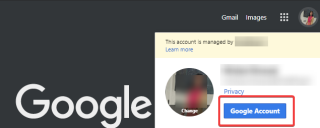
Google е най-популярната търсачка, използвана от повечето от нас, когато се опитваме да търсим отговорите на различни неща. Много от резултатите са широко разделени и също така показват някакво изрично съдържание. Това може да направи някои потребители неудобни, особено когато са заобиколени от други. За да ограничи този проблем, Google излезе с решение, което се нарича филтър за безопасно търсене. Това е опция за подобряване на резултатите от търсенето за вас, като изключите съдържанието, което не искате да видите.
Google Safe Search е по-малко известна функция, но има голямо значение, особено за хората, които искат да избегнат изрично съдържание или нежелани резултати от търсене.
В тази публикация ще обсъдим как да активирате филтъра за безопасно търсене. Моля, имайте предвид, че е важно да имате акаунт в Google, за да използвате тази функция.
Как да включа безопасно търсене на Google на настолен компютър?
Резултатите от търсенето с Google не винаги са безопасни за всички зрители. За да бъде по-лесно от страна на всички тях, е по-добре да разберете начина за използване на филтъра за безопасно търсене.
За да можете да преминете към чист резултат от търсенето, ще трябва да потърсите настройки за безопасно търсене. Първо нека започнем с вашия компютър, за да активирате функцията да следва стъпките, дадени по-долу.
Стъпка 1: Стартирайте уеб браузър и влезте в акаунта си в Google. Сега на началната страница на Google се насочете към вашия профил, кликнете върху него. Това ще отвори опция за акаунт в Google, изберете я.
Стъпка 2: Сега ще ви отведе до раздел с настройки, от който трябва да отидете на Данни и персонализация .

Стъпка 3: С опциите в този раздел ще трябва да превъртите надолу, за да видите Общи предпочитания за мрежата .
Щракнете върху Настройки за търсене .
Стъпка 4: Тук ще видите филтъра за безопасно търсене . Тази опция е изключена по подразбиране и трябва да поставите отметка в квадратчето пред Включване на безопасното търсене .

Стъпка 5: Ако искате да продължите с опцията за безопасно търсене, разгледайте повече настройки за безопасно търсене.
Щракнете върху Заключване на SafeSearch, за да коригирате настройките на вашия акаунт в Google.
Как да включа безопасно търсене с Google на Android?
За да можете да приложите филтъра за безопасно търсене на вашето устройство с Android, трябва също да отидете в настройките на уеб браузъра. Можете също да активирате това в приложението Google, достъпно както за Android, така и за iOS.
1. Chrome (мобилен браузър)
Същото се изисква и в мобилния браузър на Google, за да отидете в настройките за безопасно търсене. Следвайте инструкциите по-долу, за да включите филтъра за безопасно търсене.
Стъпка 1: Стартирайте Chrome на устройството си с Android и влезте в акаунта си в Google.

Сега се обърнете към Управление на акаунта .
Стъпка 2: Ще ви отведе до страницата, където можете да направите промени в настройките на акаунта.
Стъпка 3: Превъртете надолу, за да стигнете до Общи предпочитания за мрежата.

Отидете в Настройки за търсене за настройки за безопасно търсене.
Стъпка 4: Тук можете да видите, че първата опция е филтър за безопасно търсене . Но ще го видите като включено по подразбиране като Показване на най-подходящите резултати .
Изберете Филтриране на явно съдържание, за да ограничите всичко, което се счита за изрично за Chrome. И това ще направи оптимизацията за безопасна търсачка за използване.
2. Приложение Google
Чудите се как да включите филтъра за безопасно търсене за приложението Google на вашето устройство? Възможно е да се ограничи явно съдържание в резултатите от търсенето, както и в предложените статии.
Стъпка 1: Стартирайте приложението Google.

Стъпка 2: Отидете до Настройки в долния панел, за да потърсите Настройки.
Стъпка 3: В секцията Настройки отидете на Общи.

Стъпка 4: Намерете Безопасно търсене

Стъпка 5: Трябва да превключите бутона до Безопасно търсене, за да включите филтъра за безопасно търсене за съдържание, показвано в приложението Google.

Това блокира видеоклипове, изображения и сайтове, които изглеждат неподходящи за резултатите от търсенето, след като безопасното търсене е включено
Как да изключа безопасното търсене в Google?
За да изключите функцията за безопасно търсене на вашия настолен компютър или телефон с Android, трябва да влезете в акаунта си. Всичко, което трябва да направите, е да следвате същите стъпки, за да продължите, за да стигнете до настройките за безопасно търсене.
Достигнете до настройките за безопасно търсене от вашия уеб браузър, отидете на Данни и персонализация> Общи предпочитания за мрежата> Настройки за търсене> Филтри за безопасно търсене.
Премахнете отметката от Включване на безопасно търсене за уеб браузъри. По същия начин за мобилни браузъри филтрирайте явно съдържание и изберете друга опция за Показване на най-подходящите резултати.
Обобщавайки:
Безопасно търсене на Google е полезна функция, която не е известна на хората. С помощта на този филтър за безопасно търсене ще се освободите от нежеланите изображения, видеоклипове или съдържание в резултатите от търсенето с Google. В статията ви помогнахме да намерите филтъра за безопасно търсене, заедно с процеса, за да го активирате във вашия уеб браузър и мобилния браузър. Освен това можете да използвате приложението Google, за да активирате функцията за блокиране на ограниченото съдържание.
Моля, уведомете ни вашия прием в секцията за коментари по-долу. Също така, абонирайте се за нашия бюлетин, за да получавате редовни актуализации за света на технологиите. Също така ни последвайте в социалните медии - Facebook , Twitter , LinkedIn и YouTube .
Life360 не е проектиран да стои на едно място. Той служи като GPS и приложение за проследяване на местоположението. Той следи всяко ваше движение и предоставя точни данни за
Minecraft е една от най-популярните игри, но има своя дял от проблеми. Един често срещан проблем е, че Minecraft Launcher не се отваря. Щракнете двукратно върху
Правилното управление на проекти е от съществено значение за ефективното и навременно завършване на проекти. Smartsheet и Airtable са два инструмента, които можете да обмислите за проект
Ако често използвате ChatGPT, за да демистифицирате всичките си запитвания, може да откриете, че невъзможността да търсите в предишните си разговори е голям проблем.
Ако се уморите да овладявате света на ванилия Minecraft: Java Edition, можете да внесете нов живот в играта, като добавите модове и пакети с данни, включително
Научете как да видите кой не е харесал вашия видеоклип в YouTube с тези изящни решения, за да разберете по-добре аудиторията си.
GIF файловете са страхотни функции, които можете да използвате, за да предадете специално съобщение на някого. Независимо дали е да опишете емоциите си или ситуация, това е много по-ефективно
Искате ли да знаете и актуализирате PHP версията на вашата WordPress инсталация? Има няколко начина да направите това. Следвайте това ръководство, за да научите как.
Коригирайте грешката Тази снимка не е налична във Viber с тези лесни съвети за отстраняване на неизправности, за да сте сигурни, че комуникационният ви поток не е засегнат.
Строителството е голяма част от изживяването в „Легендата за Зелда: Сълзите на Кралството“ (TotK). Със забавни нови способности като Ultrahand можете да се слеете








